Δεδομένου ότι ξοδεύω μεγάλο μέρος του χρόνου μου για τη δοκιμή εφαρμογών, τη λήψη στιγμιότυπων οθόνης και την ανάπτυξη ιστοσελίδων, χρειάζομαι συνεχώς να αλλάζω το μέγεθος των παραθύρων σε διάφορα μεγέθη - γι 'αυτό έχω δημιουργήσει μια λειτουργία AutoHotkey που το κάνει για μένα.
Θα υποθέσουμε ότι έχετε ήδη πραγματοποιήσει λήψη και εγκατάσταση Αυτόματο κλειδί και έχετε κάποια ιδέα πώς λειτουργεί όλα. Εάν δεν το κάνετε, ίσως θέλετε διαβάστε το σεμινάριό τους .
Το σενάριο
Ακολουθεί ένα δείγμα βίντεο που δείχνει το σενάριο σε δράση, ώστε να μπορείτε να καταλάβετε τι πρόκειται να δημιουργήσουμε σήμερα. Η βασική ιδέα είναι ότι θα αλλάζουμε το μέγεθος των παραθύρων σε συγκεκριμένες διαστάσεις ή θα αλλάζουμε μέγεθος μόνο με πλάτος ή ύψος, ενώ θα αφήνουμε τα άλλα ίδια.
Δημιουργήστε το σενάριο AutoHotkey
Θα θελήσετε να ξεκινήσετε δημιουργώντας ένα κενό σενάριο AutoHotkey και τοποθετώντας τον παρακάτω κώδικα. Αυτή είναι η λειτουργία που θα χρησιμοποιήσουμε για να αλλάξουμε το μέγεθος των παραθύρων με ορισμένους ορισμούς hotkey αργότερα. Φυσικά, μπορείτε να βάλετε αυτή τη λειτουργία και στο υπάρχον σενάριό σας.
ResizeWin (Πλάτος = 0, Ύψος = 0)
{
WinGetPos, X, Y, W, H, A
Εάν% Πλάτος% = 0
Πλάτος: = WΕάν% Ύψος% = 0
Ύψος: = HWinMove, A ,,% X%,% Y%,% Πλάτος%,% Ύψος%
}
Το "A" στο σενάριο σημαίνει ότι θα λειτουργήσει στο ενεργό παράθυρο - θα μπορούσατε να το αντικαταστήσετε με τον τίτλο ενός συγκεκριμένου παραθύρου εάν θέλετε. Θα παρατηρήσετε ότι η πρώτη γραμμή στη συνάρτηση αρπάζει το τρέχον πλάτος / ύψος και τη θέση X / Y, η οποία στη συνέχεια χρησιμοποιείται στο σενάριο σε περίπτωση που δεν έχει οριστεί το πλάτος / ύψος και να αφήσετε την τρέχουσα θέση X / Y στην οθόνη στο ίδιο μέρος.
Αλλαγή μεγέθους παραθύρου σε συγκεκριμένο πλάτος / ύψος
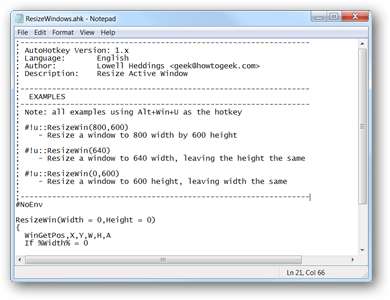
Αυτή είναι ίσως η πιο χρήσιμη λειτουργία για προγραμματιστές ιστού, οι οποίοι ίσως θέλουν να αλλάξουν το μέγεθος ενός προγράμματος περιήγησης σε συγκεκριμένες διαστάσεις για να δοκιμάσουν έναν σχεδιασμό σελίδας. Σίγουρα, υπάρχουν πολλές εφαρμογές και προσθήκες προγράμματος περιήγησης που κάνουν το ίδιο πράγμα, αλλά εάν είστε χρήστης του AutoHotkey, το μόνο που χρειάζεστε είναι μερικές επιπλέον γραμμές κώδικα για να εξαλείψετε όλα αυτά τα γενικά έξοδα.
Για αλλαγή μεγέθους σε συγκεκριμένο πλάτος και ύψος, θα πρέπει να χρησιμοποιήσετε τη λειτουργία ως εξής:
ResizeWin (πλάτος, ύψος)
Στη συνέχεια, μπορείτε να το αντιστοιχίσετε σε ένα πλήκτρο πρόσβασης, σε αυτήν την περίπτωση θα χρησιμοποιούμε το Win + Alt + U ως το πλήκτρο πρόσβασης για να αλλάξουμε το μέγεθος του τρέχοντος ενεργού παραθύρου σε 800 × 600.
#! u :: ResizeWin (800.600)
Αλλαγή μεγέθους παραθύρου σε συγκεκριμένο πλάτος
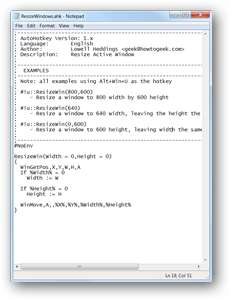
Μπορείτε επίσης να αφήσετε την παράμετρο ύψους όταν καλείτε τη λειτουργία για να αλλάξετε το μέγεθος μόνο του πλάτους του παραθύρου αλλά όχι του ύψους. Αυτό είναι πιθανώς λιγότερο χρήσιμο, αλλά έχω διαπιστώσει ότι λειτουργεί καλά όταν έχετε μια πολύ μεγάλη οθόνη και θέλετε να αλλάξετε το μέγεθος ενός αριθμού παραθύρων για να ταιριάζουν δίπλα-δίπλα στην οθόνη.
Για παράδειγμα, αυτή η γραμμή θα εκχωρήσει το πλήκτρο πρόσβασης Win + Alt + U για αλλαγή μεγέθους του παραθύρου σε πλάτος 640 pixel και θα αφήσει το ίδιο ύψος:
#! u :: ResizeWin (640)
Αλλαγή μεγέθους παραθύρου σε συγκεκριμένο ύψος
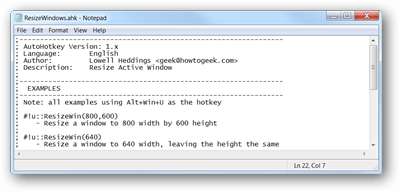
Για να αλλάξετε το μέγεθος ενός παραθύρου σε ένα συγκεκριμένο ύψος, αφήνοντας το ίδιο πλάτος, απλώς περάστε στο 0 ως παράμετρος ύψους. Για παράδειγμα, για να αλλάξετε το μέγεθος του τρέχοντος παραθύρου σε ύψος 400 pixel όταν πατήσετε Win + Alt + U, θα χρησιμοποιούσατε αυτήν τη γραμμή:
#! u :: ResizeWin (0,400)
Είναι μια χρήσιμη λειτουργία την οποία μπορείτε να προσθέσετε στο σενάριο του AutoHotkey — ακόμα κι αν δεν τη χρειάζεστε αυτήν τη στιγμή, ίσως είναι χρήσιμο να αποθηκεύσετε αργότερα Έχουμε επίσης μια έκδοση με δυνατότητα λήψης του σεναρίου που μπορείτε να χρησιμοποιήσετε εδώ:
Κατεβάστε το ResizeWindows AutoHotkey Script από το howtogeek.com







